Comment mettre le mot de passe de connexion sur Instagram
Votre intention est mettre le mot de passe sur Instagram pour empêcher l'accès non autorisé à l'application ? Dans ce cas, vous pouvez recourir à certaines fonctions de confidentialité du système d'exploitation installé sur votre smartphone, ou contacter des applications tierces qui fournissent cette fonction (même si, en réalité, la première voie serait toujours préférée).
Comment mettre un mot de passe sur Instagram sur Android

Si vous utilisez un appareil Android vous pouvez trouver une fonction de verrouillage d'application directement dans les paramètres du système d'exploitation. Je ne pourrai malheureusement pas être très précis dans mes indications, car la fonction en question n'est pas toujours présente et, de plus, elle peut présenter des menus structurés de manière différente selon la version d'Android utilisée.
Quoi qu'il en soit, pour vous donner un exemple pratique, sur le modèle de smartphone en ma possession (un Huawei P40 avec Android 10) la fonction est disponible Bloc d'application qui, comme on le comprend facilement, vous permet de bloquer l'accès à certaines des applications installées sur le téléphone avec le code PIN défini sur l'appareil ou par reconnaissance faciale / empreinte digitale (évidemment, l'une de ces mesures de sécurité doit d'abord être activée dans les paramètres du smartphone) .
Pour utiliser la fonction de verrouillage de l'application, il suffit d'aller dans le menu réglages d'Android (leicône d'engrenage situé sur l'écran d'accueil), sélectionnez les éléments Sécurité> Verrouillage de l'application, connectez-vous via la reconnaissance faciale/empreinte digitale ou la saisie du code PIN et actionnez le levier à côté de l'application à bloquer, dans ce cas Instagram.
L'opération est réversible à tout moment : il suffit de désactiver le même levier cité ci-dessus, évidemment après avoir vérifié votre identité grâce à la reconnaissance d'empreintes digitales/faciale ou en entrant le code PIN de déverrouillage.
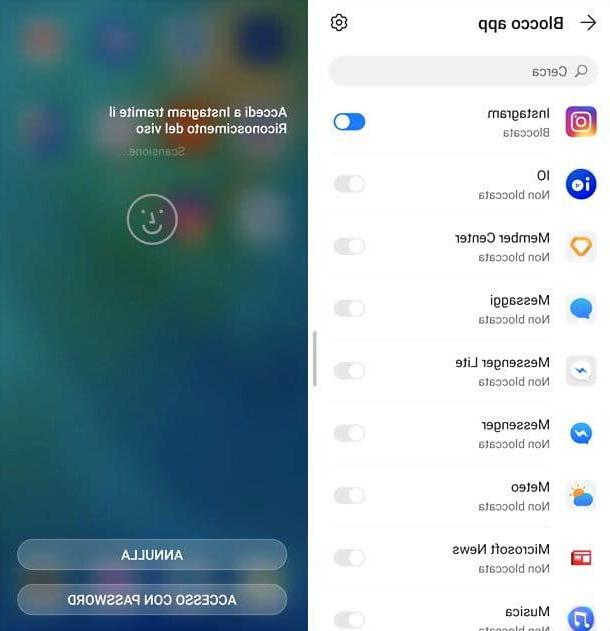
Si votre appareil Android n'a pas de fonction de blocage d'applications intégrée, vous devez utiliser unapplication externe dédiés à cet effet : il en existe plusieurs sur le Play Store et sur les stores alternatifs pour le système d'exploitation Google home, cependant il faut savoir les choisir avec soin, car, comme vous pouvez l'imaginer, ils nécessitent des autorisations avancées et pourraient donc représenter de hauts risques pour la vie privée.
Personnellement, je vous recommande d'utiliser Norton App verrouillage, une application créée par l'éditeur de logiciels de l'antivirus du même nom, ainsi que signature historique du secteur de la sécurité informatique : elle est gratuite et fonctionne avec tous les appareils équipés d'Android 4.2 ou versions ultérieures avec prise en charge des services Google.
Après avoir téléchargé Norton App Lock sur votre smartphone ou tablette (il suffit de le rechercher dans le Play Store, de le sélectionner et d'appuyer sur le bouton Installer), puis démarrez l'application, accepter les conditions d'utilisation, appuie sur le bouton OK et accorde tous les Permissions demandes, en suivant les instructions à l'écran et en activant le les hauteurs dans les menus Android.
Cela fait, définissez-en un schéma de déverrouillage ou code de passe (c'est-à-dire un code numérique, ce que je vous recommande de faire) avec lequel bloquer l'accès aux applications que vous souhaitez protéger (dans votre cas Instagram), choisis un Compte Google d'être connecté à Norton App Lock, afin de pouvoir récupérer le mot de passe défini en cas de perte, et c'est tout.
Maintenant, pour mettre le mot de passe sur Instagram, commencez Norton App verrouillage, authentifié par mot de passe, motif ou empreinte digitale, assurez-vous que le cadenas de l'application est fermée (indiquant que sa protection est active) et sélectionnez Instagram dans la liste des applications disponibles (le nom de l'application doit devenir vert).
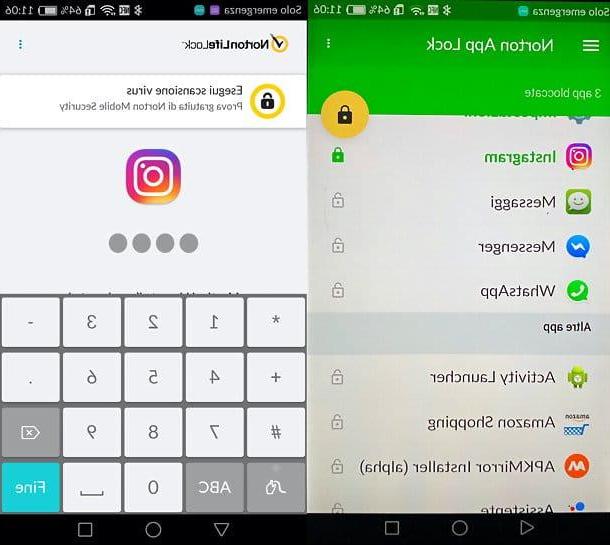
À partir de maintenant, pour démarrer Instagram sur Android, il vous sera demandé de saisir votre mot de passe, un schéma de déverrouillage ou d'effectuer une reconnaissance d'empreinte digitale, selon la façon dont vous avez choisi dans Norton App Lock.
Si vous souhaitez supprimer la reconnaissance d'empreintes digitales des systèmes de déverrouillage pris en charge par Norton App Lock, démarrez l'application, authentifiez-vous, appuyez sur le bouton ☰ situé en haut à gauche, accédez à la réglages et désactiver le levier correspondant.
Comment mettre un mot de passe sur Instagram sur iPhone
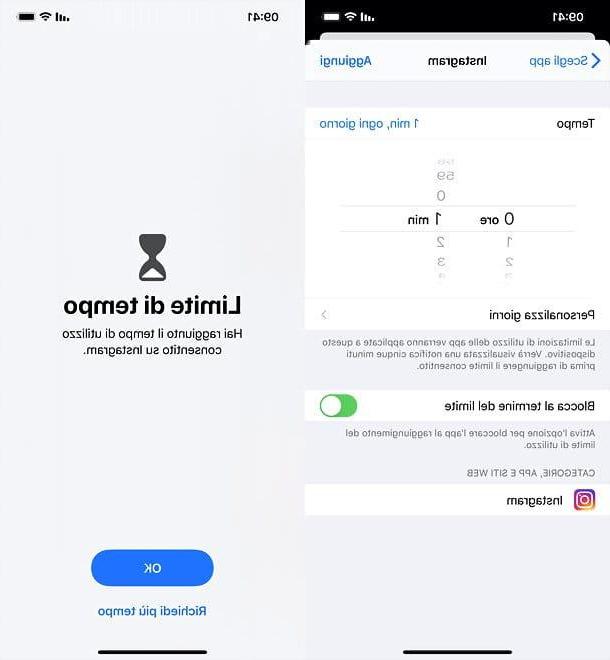
Depuis la sortie d'iOS 12, tous iPhone avoir une fonction qui permet de bloquer l'accès aux applications avec un code PIN : ça s'appelle Temps d'utilisation et se trouve directement dans les paramètres du système d'exploitation.
La fonction en question est très pratique mais, ayant été conçue avant tout pour réduire le temps d'utilisation du smartphone et ne pas bloquer l'accès aux applications pour des raisons de confidentialité, elle tend à permettre, de temps en temps, la possibilité de donner un " coup d'œil " "aux applications bloquées.
Cela signifie que, dans certaines situations, en ouvrant les applications bloquées, il est possible de trouver un bouton qui vous permet de déverrouiller l'application sélectionnée pendant une minute : après ce laps de temps, cependant, l'application est à nouveau bloquée et de l'utiliser est nécessaire de saisir le code PIN.
Après avoir fait cette prémisse nécessaire, passons aux choses sérieuses et voyons comment l'utiliser. Pour commencer, connectez-vous au Réglages iPhone, en appuyant suricône d'engrenage que vous trouvez sur l'écran d'accueil, accédez à Temps d'utilisation et, si vous ne l'avez pas encore fait, définissez le code PIN pour le verrouillage de l'application en appuyant sur l'élément Utiliser le code "Temps d'utilisation": Après avoir saisi le code deux fois, il vous sera demandé de saisir vos données d'identification Apple (afin de pouvoir récupérer le code en cas de perte) et le tour est joué.
Une fois le code défini, rendez-vous sur Limitations de l'application, cliquez sur l'option Ajouter une limitation d'utilisation, entrer le code que vous avez configuré précédemment (ou que vous avez déjà configuré précédemment) et cochez la case relative à Instagram dans la liste des applications sur votre appareil : vous pouvez le trouver en développant la section Réseau social.
Une fois cela fait, cliquez sur l'élément Avanti (en haut à droite), réglez l'heure de verrouillage de l'application sur heures 0 e 1 min (c'est le minimum qui peut être sélectionné); assurez-vous que le levier est à côté de l'article Geler lorsque la limite s'épuise est activé (sinon vous l'activez) ; appuyez sur l'élément Personnaliser les jours et, si vous le souhaitez, choisissez les jours de la semaine auxquels appliquer le blocage de l'application et ceux qui ne le sont pas. Une fois terminé, cliquez sur le bouton Ajouter.
A partir de ce moment, après une minute d'utilisation quotidienne d'Instagram, pour accéder à l'application, il vous sera demandé d'entrer le code PIN (si l'on exclut certains "coup d'œil" sporadiques d'une minute qui, comme mentionné ci-dessus, pourraient être accordés au hasard pendant la cours de la journée).
En cas de doute, pour débloquer l'utilisation d'Instagram, il suffit de revenir au menu Temps d'utilisation, entrer le code, sélectionnez le restauration régler tout à l'heure, appuyez sur l'élément Supprimer la limitation (en bas de l'écran) et validez. Simple, non ?
Au cas où vous vous poseriez la question, en raison de la "fermeture" d'iOS, il n'y a pas d'applications tierces qui vous permettent de mettre un mot de passe pour les applications sur l'iPhone.
Comment mettre un nouveau mot de passe sur Instagram
Votre intention n'est pas de protéger l'application Instagram avec un mot de passe, mais de changer le mot de passe pour accéder au réseau social ? Pas de problème, maintenant je vais expliquer aussi comment mettre un nouveau mot de passe sur instagram. Selon vos besoins, vous pouvez procéder soit depuis votre smartphone (ou tablette) soit depuis votre ordinateur.
Depuis le smartphone
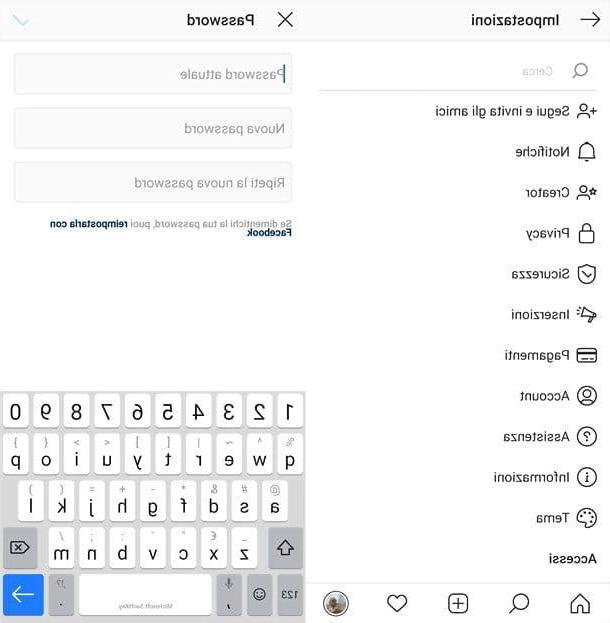
Si vous souhaitez procéder de smartphone (ou tablette), démarrez leapplication Instagram officielle pour Android ou iOS, connectez-vous à votre compte (si vous ne vous souvenez plus du mot de passe, découvrez comment le récupérer en suivant mon tutoriel dédié à l'usage), appuyez sur votre photo de profil situé en bas à droite, puis sur la touche et touchez la rubrique relative à Réglages dans le menu qui s'ouvre.
Dans le nouvel écran qui vous est proposé, rendez-vous sur sécurité, ensuite Mot de passe et remplissez le formulaire qui vous est proposé avec Mot de passe actuel, Nouveau mot de passe e répéter le nouveau mot de passe. Une fois cela fait, cliquez sur √ et vous avez terminé.
Si tu utilises Facebook pour accéder à Instagram, vous pouvez directement changer votre mot de passe Facebook comme expliqué dans mon tutoriel dédié au sujet.
De l'ordinateur
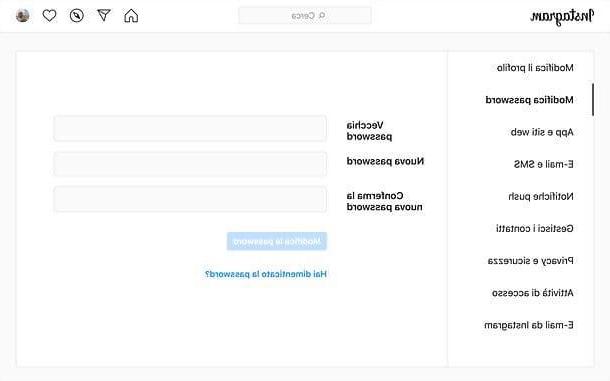
Si vous préférez procéder de ordinateur, connecté à la version Web d'Instagram à l'aide de n'importe quel navigateur pour la navigation Web (par ex. Chrome) et, si nécessaire, connectez-vous à votre compte. Cliquez ensuite sur le vôtre photo de profil (en haut à droite), sélectionnez l'élément réglages dans le menu qui s'ouvre et, sur la nouvelle page qui s'affiche, cliquez sur l'élément Modifier le mot de passe contenu dans la barre latérale gauche.
Enfin, remplissez le formulaire qui vous est proposé avec Mot de passe actuel, Nouveau mot de passe e confirmation du nouveau mot de passe et appuyez sur le bouton changez votre mot de passe.
Au cas où vous ne vous souvenez plus de votre mot de passe Instagram actuel, découvrez comment le récupérer dans mon tutoriel dédié au thème. Si, par contre, vous utilisez Facebook pour accéder à Instagram, découvrez comment changer le mot de passe du réseau social dans un autre de mes guides dédié au sujet.
Comment mettre le mot de passe sur Instagram

























